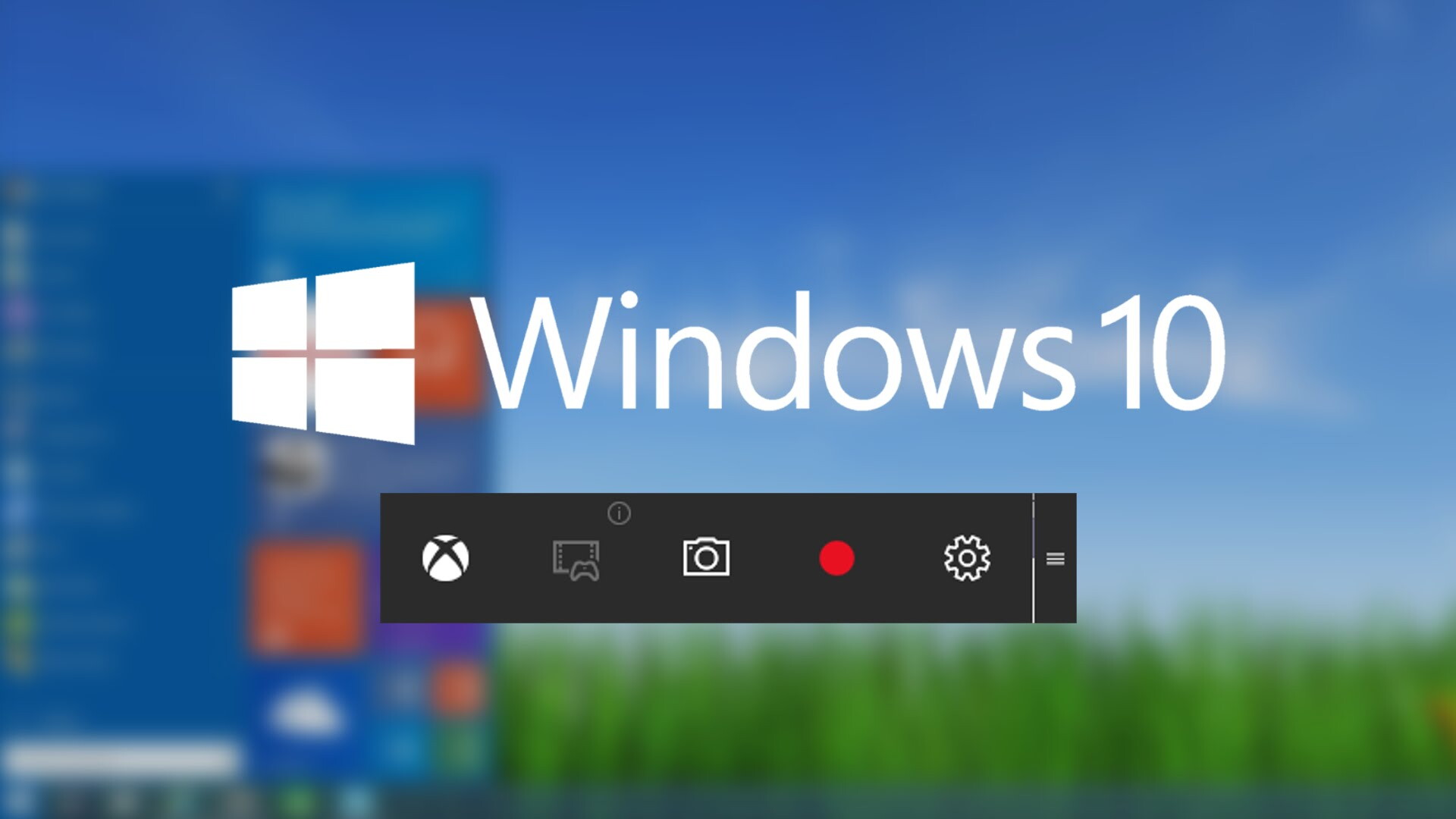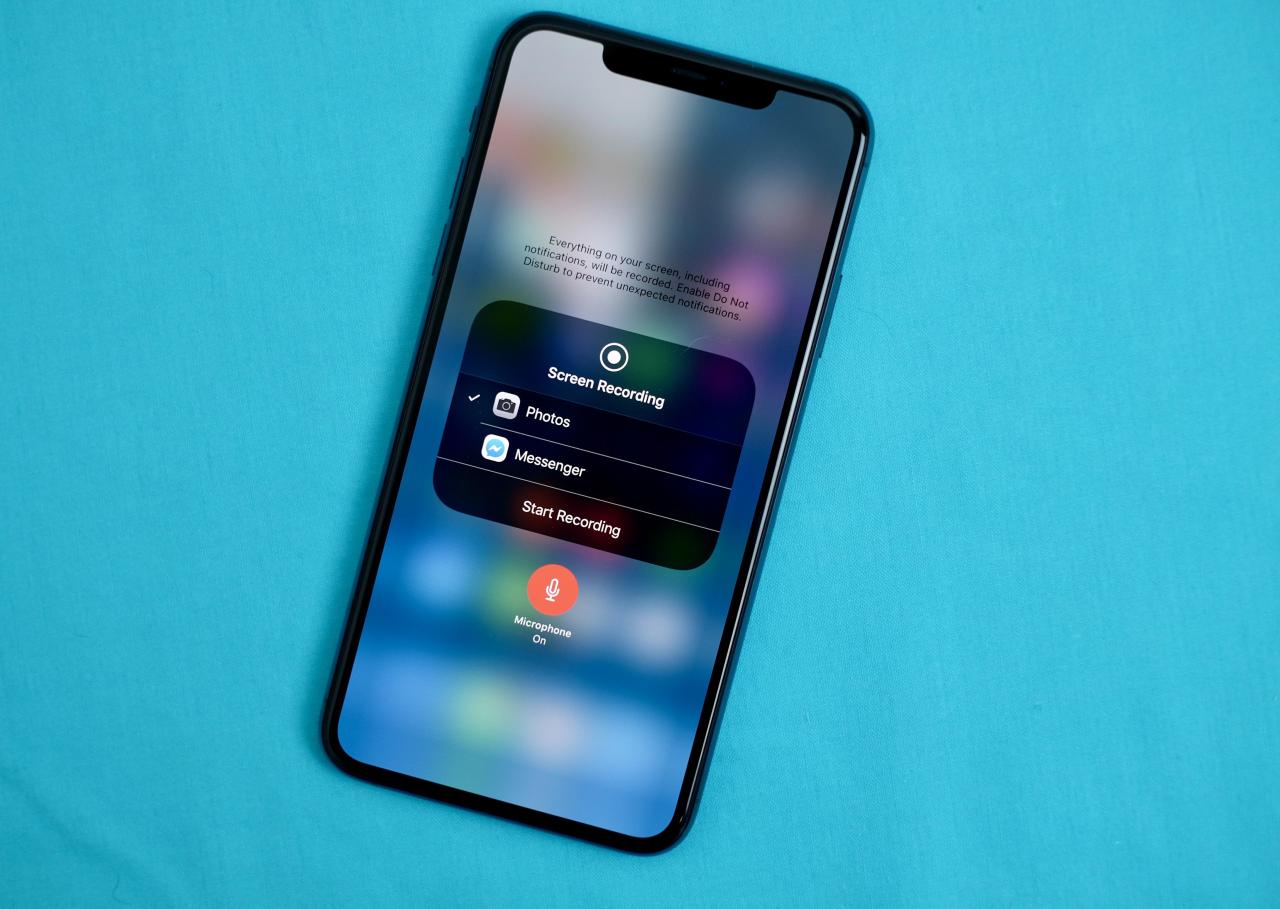عنوانهای این مطلب
دلایل زیادی وجود دارد که بخواهید از صفحه نمایش خود فیلم بگیرید. چه کامپیوتر، چه تلفن همراه و چه تبلت. شاید می خواهید یک ویدیو برای یوتیوب درست کنید یا چیزی را به کسی آموزش دهید.
قدم اول آن است که به دنبال یک نرم افزار برای فیلم گرفتن از صفحه باشید. برای این کار گزینه های زیادی وجود دارد. اما شاید ندانید که در محیط ویندوز، چنین برنامه ای به طور پیشفرض وجود دارد.
همچنین می توانید از صفحه مرورگر اینترنت خود، بدون اینکه برنامه جانبی دانلود کنید، استفاده کنید. همه این ها، به این مسئله بستگی دارد که چه چیزی را می خواهید ضبط کنید، از چه سخت افزاری استفاده می کنید و چقدر زمان دارید. زمانی که کارتان تمام شد، می توانید آن را به اشتراک بگذارید یا با استفاده از یک برنامه، آن را ویرایش کنید.
بهترین نرم افزار برای فیلم برداری از صفحه نمایش، Adobe Captivate نام دارد. البته این برنامه رایگان نیست، اما اگر بارگذاری فیلم در یوتیوب این کار را انجام دهید، این بهترین برنامه است.
نحوه فیلم برداری از صفحه نمایش در ویندوز
این یک قابلیت پنهان است، اما اگر از ویندوز ۱۰ استفاده می کنید، یک برنامه فیلم برداری در این ویندوز وجود دارد که در واقع برای ضبط بازی ها در نظر گرفته شده است. برای پیدا کردن آن، ابتدا برنامه از قبل نصب شده Xbox را باز کنید (برای یافتن آن، واژه Xbox را در قسمت جستجو تایپ کنید). سپس کلیدهای [Windows] + [G] را در صفحه کلید خود فشار دهید و روی “Yes, this is a game” کلیک کنید. سپس روی عبارت “Start recording” کلیک کنید تا ضبط کردن شروع شود. فیلم ها با فرمت MP4 ذخیره خواهد شد.
برای تغییر دادن تنظیمات این برنامه، نرم افزار Xbox را باز کنید و گزینه “Game DVR” را انتخاب کنید. البته نمی توانید مسیر ذخیره فایل ها را تغییر دهید، اما می توانید کیفیت فیلم را تغییر دهید و حداکثر زمان ضبط فیلم را مشخص کنید.
متاسفانه، همه سیستم ها با ویندوز ۱۰ نمی توانند از این قابلیت استفاده کنند. کارت گرافیک شما باید از انکودر های زیر پشتیبانی کند:
- Intel Quick Sync H.260
- Nvidia NVENC
- AMD VCE
اگر سیستم شما از این قابلیت پشتیبانی نکرد، می توانید از برنامه های رایگان زیر استفاده کنید:
- OBS Studio
- FlashBack Express
- Apowersoft Free Online Screen Recorder
- Debut Video Capture
- ShareX
- Screencast-O-Matic
نحوه فیلم برداری از صفحه نمایش در اندروید
اندروید ۱۰ به طور پیشفرض، برنامه ضبط صفحه نمایش را دارد که می توانید با باز کردن منوی ‘تنظیمات’ و انتخاب ‘About phone’، آن را پیدا کنید. هفت بار بر روی نسخه اندروید ضربه بزنید. با این کار، تلفن در حالت توسعه دهنده قرار می گیرد و به شما امکان می دهد، ویژگی هایی را که هنوز به طور کامل تمام نشده است، آزمایش کنید.
به تنظیمات سیستم برگردید ، روی “Developer options” ضربه بزنید و “Feature flags” را انتخاب کنید. گزینه “settings_screenrecord_long_press” را پیدا کرده و آن را فعال کنید. اکنون می توانید هر زمان که بخواهید با فشار دادن دکمه پاور، از صفحه نمایش خود فیلم برداری کنید.
اگر از اندروید پای یا نسخه های قدیمی تر استفاده می کنید، لارم است که به فروشگاه گوگل پلی مراجعه کنید. در آنجا برنامه های زیادی برای انجام این کار وجود دارد. اگر می خواهید از گیم پلی خود فیلم برداری کنید برنامه Google Play Games دارای ضبط کننده داخلی است که با شروع یک بازی، ضبط فیلم به صورت خودکار شروع می شود. برای کارهای دیگر، ما ضبط کننده صفحه نمایش AZ را توصیه می کنیم. استفاده از آن ساده است و با ویژگی های مفید همراه است. نسخه رایگان آن عالی است، اما گزینه های اضافی با هزینه اندکی در دسترس است.
نحوه فیلم برداری از صفحه نمایش در آیفون یا آیپد
فیلم برداری از صفحه آیفون یا آیپد نیز ساده است. روی “تنظیمات” بزنید، سپس “Control Center” و بعد “Customize Controls”. سپس روی علامت سبز رنگ ضربه بزنید.
برنامه ای را که می خواهید ضبط کنید، بارگیری کنید. سپس از پایین به بالا انگشت خود را بکشید. روی دکمه “Record” (یک نقطه در داخل یک دایره) بزنید. بعد از سه ثانیه، فیلم برداری از صفحه نمایش آغاز می شود.
برای پایان دادن به فیلم برداری، روی علامت زمان در سمت چپ بالای صفحه ضربه بزنید و “Stop” را انتخاب کنید. به خاطر داشته باشید که همه اعلان هایی که هنگام ضبط دریافت می کنید، ضبط می شوند.